« Je sélectionne un fichier et il n'y a aucune option pour le supprimer ? Comment le supprimer de mon iPhone ? Pourquoi la gestion des fichiers est-elle si mal conçue ? Évidemment. »
- De Reddit
Lorsque vous manquez d'espace de stockage, supprimer des fichiers de votre iPhone ou iPad est l'un des moyens les plus simples de libérer de l'espace. Cependant, il peut parfois être difficile de supprimer des fichiers sur un iPhone ou un iPad. Pour vous aider à supprimer facilement des fichiers, nous vous proposons quatre méthodes dans cet article, en espérant qu'elles vous conviendront.
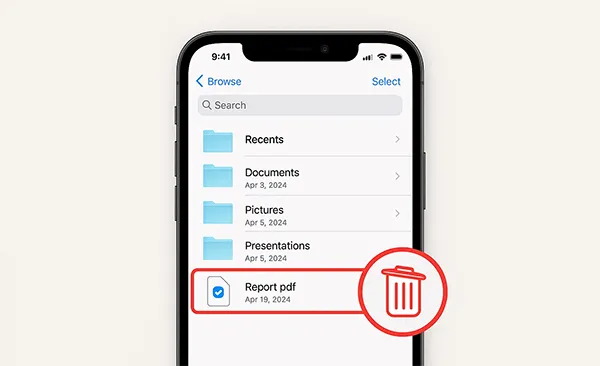
- Partie 1 : Comment supprimer des fichiers de l'iPhone/iPad via l'application Fichiers intégrée
- Partie 2 : Comment supprimer des fichiers sur iPhone/iPad via iReaShare iPhone Manager
- Partie 3 : Comment supprimer des fichiers d'un iPhone/iPad via l'application Photos
- Partie 4 : Comment supprimer des fichiers du stockage de l'iPhone/iPad via les paramètres
- Partie 5 : FAQ sur la suppression de fichiers sur iPhone/iPad
Jetez un œil rapide aux avantages et aux inconvénients de ces méthodes :
| Méthode | Avantages | Inconvénients |
|---|---|---|
| Application Fichiers | 1. Intégré, aucun logiciel supplémentaire requis 2. Suppression facile de fichiers individuels 3. Idéal pour gérer les téléchargements et les documents |
1. Limité aux fichiers enregistrés dans l'application Fichiers 2. Ne convient pas à la suppression des données d'application ou des photos. |
| Gestionnaire iPhone iReaShare | 1. Fournit une vue complète et détaillée de tous les fichiers 2. Efficace pour supprimer un grand nombre de fichiers 3. Utile pour trier et gérer les fichiers par taille ou par date 4. Autoriser également la désinstallation des applications |
1. Nécessite un ordinateur et un logiciel externe |
| Application Photos | 1. Simple et rapide pour supprimer des photos et des vidéos 2. Intégré à l'appareil 3. Le dossier « Récemment supprimés » agit comme un filet de sécurité |
1. Gère uniquement les photos et les vidéos 2. Nécessite une deuxième étape (suppression de « Récemment supprimé ») pour libérer de l'espace |
| Paramètres | 1. Excellent pour identifier et supprimer les plus gros consommateurs de stockage 2. Efficace pour libérer rapidement un espace de stockage important 3. L'option « Décharger l'application » préserve les données de l'application |
1. Impossible de supprimer des fichiers individuels, uniquement des applications entières ou des données d'application 2. Contrôle moins précis sur ce qui est supprimé |
Partie 1 : Comment supprimer des fichiers de l'iPhone/iPad via l'application Fichiers intégrée
L'application Fichiers est la plateforme centrale sur iPhone et iPad pour gérer vos documents, téléchargements et autres fichiers. Elle vous permet de supprimer les fichiers qui ne sont pas liés à une application spécifique.
Voici comment supprimer des fichiers de l'iPhone ou de l'iPad avec l'application Fichiers :
-
Ouvrez l'application Fichiers sur votre iPhone ou iPad et appuyez sur l'onglet « Parcourir » en bas.
-
Sélectionnez un emplacement, tel que « Sur mon iPhone/iPad » ou un service cloud comme « iCloud Drive ».
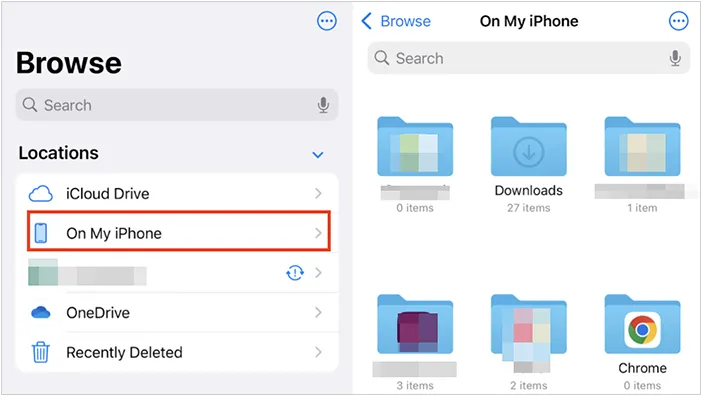
-
Recherchez le fichier à supprimer. Appuyez longuement sur l'icône du fichier jusqu'à ce qu'un menu apparaisse. Appuyez ensuite sur « Supprimer ».
-
Pour supprimer plusieurs fichiers simultanément, appuyez sur les trois points en haut à droite, puis sur « Sélectionner ». Choisissez les fichiers à supprimer et appuyez sur l' icône de la corbeille en bas à droite. N'oubliez pas de vider le dossier « Supprimés récemment ».
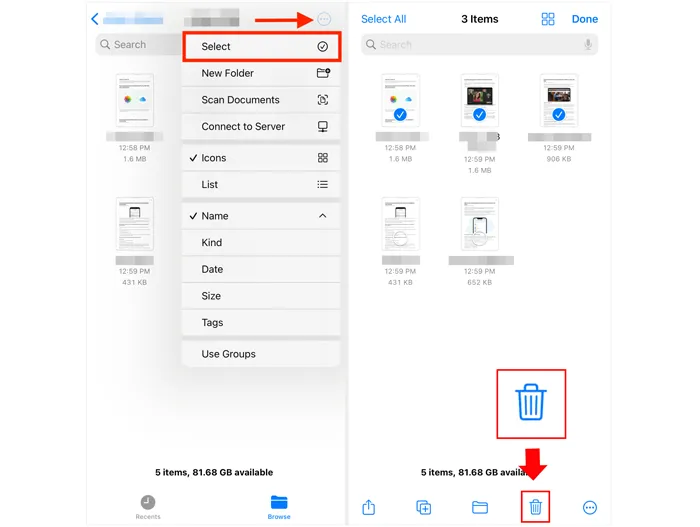
Partie 2 : Comment supprimer des fichiers sur iPhone/iPad via iReaShare iPhone Manager
Pour les utilisateurs souhaitant davantage de contrôle ou devant gérer un grand nombre de fichiers, un logiciel de gestion comme iReaShare iPhone Manager peut s'avérer pratique. Ce type de logiciel connecte votre appareil à votre ordinateur, vous offrant ainsi une vue d'ensemble de vos fichiers. Vous pouvez ensuite facilement supprimer les fichiers inutiles de votre appareil iOS sur le grand écran de votre ordinateur.
Principales fonctionnalités d'iReaShare iPhone Manager :
* Gérez facilement vos fichiers iPhone sur votre ordinateur.
* Sélectionnez et supprimez directement les fichiers de votre iPhone ou iPad.
* Prise en charge de la suppression de photos , documents, vidéos, fichiers musicaux, contacts, SMS, etc.
* Transférez vos fichiers importants de votre appareil iOS vers votre ordinateur .
* Sauvegardez votre appareil iOS en 1 clic sur votre ordinateur.
* Restaurez facilement les données de sauvegarde de votre ordinateur sur votre iPhone ou iPad.
* Prise en charge d'iOS 5.0 et versions ultérieures, y compris iOS 26.
Téléchargez iReaShare iPhone Manager.
Télécharger pour Win Télécharger pour Mac
Pour supprimer des fichiers du stockage de l'iPhone avec iReaShare iPhone Manager :
-
Téléchargez et installez iReaShare iPhone Manager sur votre ordinateur. Lancez-le et connectez votre iPhone ou iPad à l'ordinateur à l'aide d'un câble USB.

-
Le logiciel détectera rapidement votre appareil iOS. Appuyez ensuite sur « Faire confiance » sur votre iPhone ou iPad.

-
Sélectionnez un type de fichier dans le panneau de gauche et cochez les fichiers à supprimer. Cliquez ensuite sur « Supprimer » pour supprimer les fichiers de votre appareil iOS.

Conseils : Comment supprimer complètement les données de votre iPhone ou iPad ? Pour un effacement complet des données, utilisez ces quatre solutions.
Partie 3 : Comment supprimer des fichiers d'un iPhone/iPad via l'application Photos
Comment supprimer des fichiers sur votre iPhone ou iPad ? L'application Photos est l'endroit où sont stockées toutes vos photos et vidéos. Avec le temps, elle peut devenir l'une des plus grandes consommatrices d'espace de stockage de votre appareil. Vous pouvez supprimer vos fichiers image et vidéo de votre appareil iOS avec l'application Photos.
Voici comment :
-
Ouvrez l'application Photos , accédez à l'onglet « Bibliothèque » ou « Albums » et appuyez sur « Sélectionner » dans le coin supérieur droit.
-
Appuyez sur les photos ou vidéos que vous souhaitez supprimer. Une coche bleue apparaîtra sur chacune d'elles.
-
Appuyez sur l' icône de la corbeille en bas à droite pour les supprimer. Confirmez la suppression.
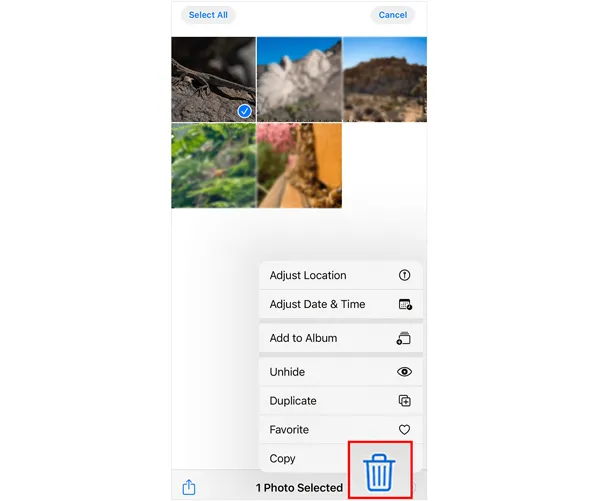
-
Une fois supprimés, ils ne disparaissent pas définitivement. Ils sont déplacés vers l'album « Supprimés récemment ». Pour les supprimer définitivement et libérer de l'espace de stockage, accédez à l'onglet « Albums », faites défiler vers le bas et appuyez sur « Supprimés récemment ».
-
Appuyez sur « Sélectionner » puis sur « Supprimer » ou « Supprimer tout » pour les supprimer définitivement de votre appareil.

Partie 4 : Comment supprimer des fichiers du stockage de l'iPhone/iPad via les paramètres
L'application Paramètres offre un aperçu général de l'espace de stockage de votre appareil et vous aide à identifier les applications qui occupent le plus d'espace. Bien qu'il soit impossible de supprimer des fichiers individuellement, vous pouvez décharger ou supprimer des applications entières pour libérer de l'espace.
Pour effacer des fichiers sur un iPhone ou un iPad avec l’application Paramètres :
-
Accédez à Réglages > Général > Stockage iPhone/iPad . Patientez quelques instants pendant que la liste des applications se charge. Elles seront triées par espace occupé.
-
Appuyez sur une application pour afficher les détails. Cliquez ensuite sur « Décharger l'application ». Vous libérerez ainsi l'espace de stockage utilisé par l'application. Pour supprimer tous les fichiers et données de l'application, cliquez sur « Supprimer l'application ».
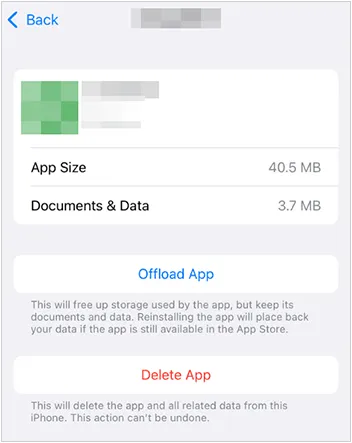
Partie 5 : FAQ sur la suppression de fichiers sur iPhone/iPad
Q1 : Où se trouve le dossier supprimé sur l'iPhone ?
Le dossier « Supprimés » sur un iPhone n'est pas un emplacement unique et universel. Chaque application possède son propre dossier « Supprimés récemment » ou zone de stockage temporaire. Cette fonctionnalité vous offre un délai de grâce pour récupérer les fichiers supprimés par erreur.
Voici les emplacements de certains des types de fichiers les plus courants :
- Photos et vidéos : Lorsque vous supprimez une photo ou une vidéo, elle est placée dans un album dédié. Vous pouvez le retrouver en cliquant sur l'application Photos > Albums > Utilitaires > Supprimés récemment.
- Fichiers (documents, PDF, etc.) : Les fichiers supprimés depuis l'application Fichiers sont également conservés dans un dossier temporaire. Ouvrez l'application Fichiers, appuyez sur « Parcourir » et sélectionnez « Supprimés récemment » dans la section « Emplacements ».
- De plus, les notes, le courrier et les rappels disposent de leur propre dossier « Suppressions récentes ». Vous pouvez retrouver vos fichiers supprimés sous 30 jours.
Q2 : Puis-je supprimer définitivement des fichiers sur un iPhone ou un iPad ?
Oui, vous pouvez supprimer définitivement des fichiers sur un iPhone ou un iPad. Une solution consiste à utiliser l'option « Effacer tout le contenu et les réglages » ; une autre solution consiste à utiliser iReaShare iPhone Data Eraser , qui peut écraser les fichiers supprimés et les rendre irrécupérables.
Q3 : Comment supprimer des fichiers système ou des données mises en cache pour libérer de l'espace ?
Les fichiers système, les caches d'applications et les fichiers temporaires peuvent occuper de l'espace, mais leur suppression est difficilement accessible. Cependant :
- Le redémarrage de votre iPhone/iPad peut effacer certains fichiers temporaires.
- Dans Paramètres > Safari, vous pouvez effacer votre historique de navigation et les données de votre site Web.
- Si vous êtes désespéré, vous pouvez effectuer une réinitialisation d'usine (Paramètres > Général > Réinitialiser > Effacer tout le contenu et les paramètres), mais n'oubliez pas de sauvegarder vos données avant de le faire.
Conclusion
Supprimer régulièrement des fichiers de votre iPhone ou iPad garantit la rapidité, l'efficacité et l'efficacité de votre appareil. Vous pouvez désormais utiliser les méthodes ci-dessus pour supprimer vos fichiers de votre appareil iOS sans difficulté. Si vous recherchez un outil de gestion complet, optez pour iReaShare iPhone Manager . Il prend en charge non seulement la suppression de données, mais aussi le transfert, la sauvegarde et la restauration de vos fichiers iOS sur votre ordinateur.
Télécharger pour Win Télécharger pour Mac
Articles connexes
Comment accéder aux photos de l'iPhone sur un PC sans problème (résolu)
Comment effacer les données d'un iPad avant de le vendre (4 méthodes)
Comment supprimer plusieurs contacts sur un appareil Android (3 méthodes)





























































